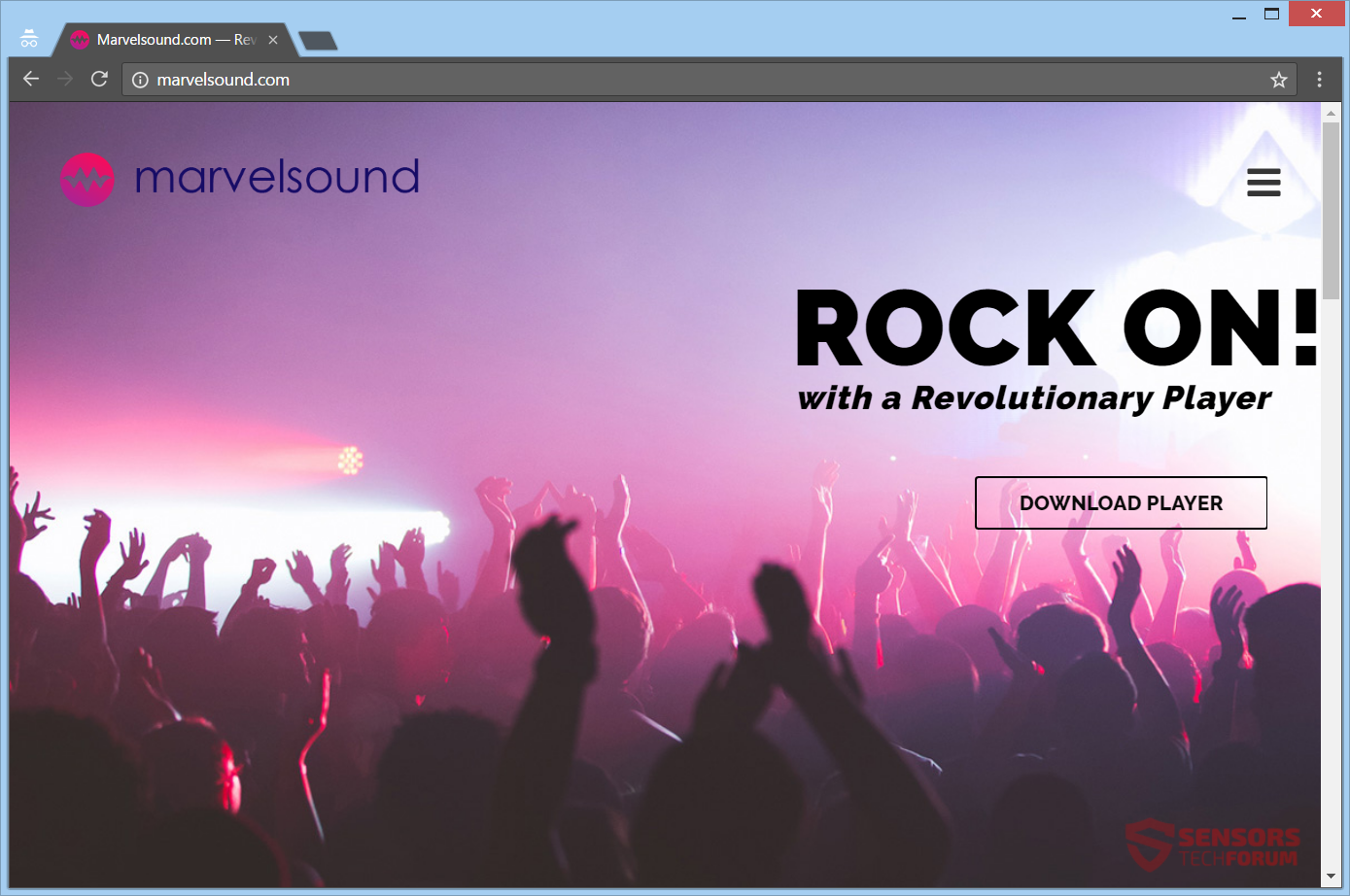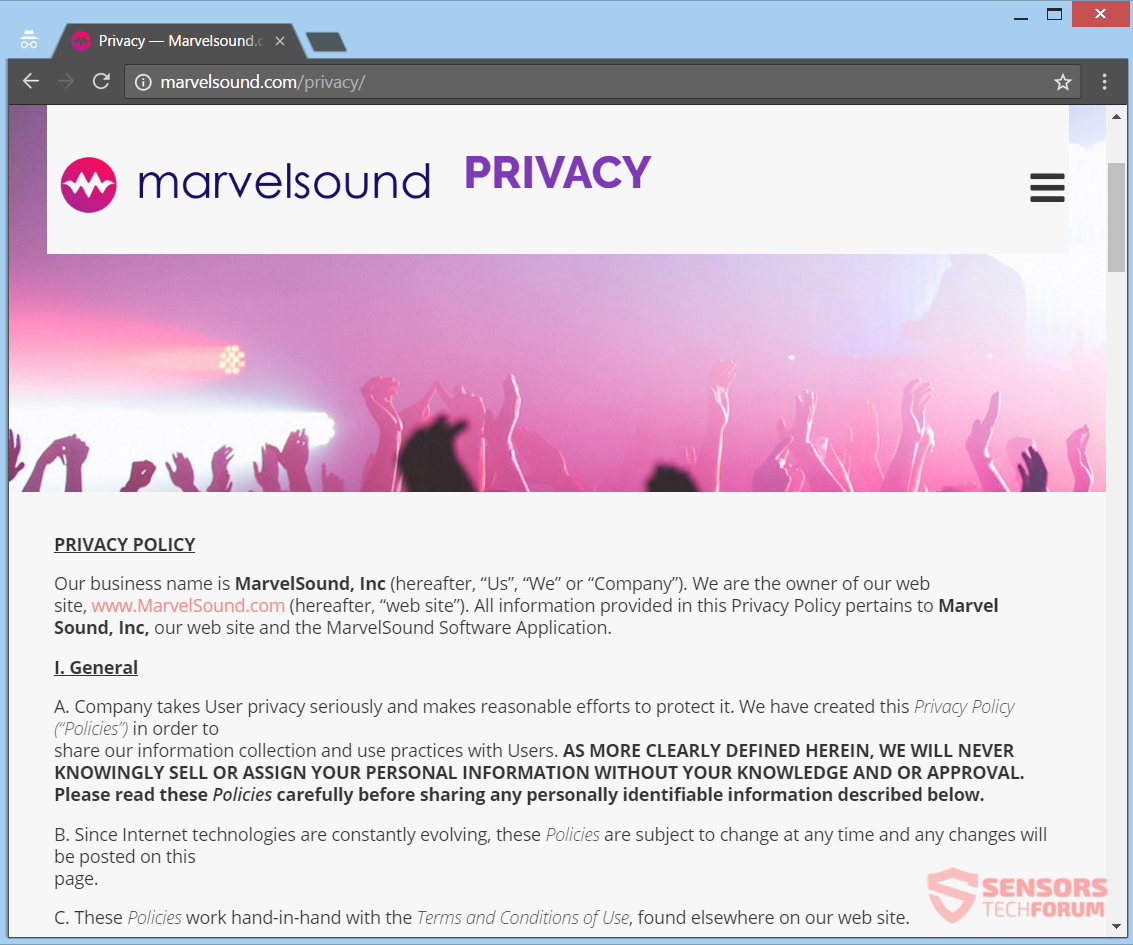MarvelSound.com er en hjemmeside for en formodet musikafspiller ansøgning. Hjemmesiden distribuerer masser af reklamer og kan omdirigere dig og påvirke dine browsere og andre programmer, så det anses adware. Pop ups, bannere og flere annoncer fremmes gennem uønsket program. For at fjerne de reklamer knyttet til denne platform, du bør læse denne artikel omhyggeligt til enden.

Trussel Summary
| Navn | MarvelSound.com |
| Type | Adware, PUP |
| Kort beskrivelse | Sitet genererer reklamer, som kan vises på andre hjemmesider. Det har også et program, der kan vise disse annoncer. |
| Symptomer | Du vil se reklamer hele dine browsere, såsom pop-ups, meddelelsesbokse, i-tekst links og andre former. |
| Distributionsmetode | Freeware installationer, Bundtede pakker |
| Værktøj Detection |
Se, om dit system er blevet påvirket af malware
Hent
Værktøj til fjernelse af malware
|
| Brugererfaring | Tilmeld dig vores forum at diskutere MarvelSound.com. |

MarvelSound.com - distributionsmetoder
Den MarvelSound.com backup platform kunne få fordelt med et par metoder. Den mest populære er med et direkte link downloades fra dets vigtigste hjemmeside side. En anden metode omfatter tredjeparts installationer. Uden din viden, adware kunne placeres på din PC med disse tredjeparts bundle opsætninger og freeware-programmer. Setups kunne sættes som standard til at bringe mere indhold sammen med den primære software indstillet til installation. Undgå enhver uønsket indhold fra installation er overskueligt, hvis du finder en Brugerdefineret eller Avanceret indstillingsmenuen.
Den MarvelSound.com hjemmeside bruger bannere, pop-ups og pop-under reklamer at infiltrere din computer, hvis du ikke er forsigtig nok, og klik på dem. Besøg hjemmesider af tvivlsomme oprindelse eller dem, der er mistænkelige udseende kan forårsage omdirigeringer vises som kan bruges som en anden måde at fordelingen for denne adware. Browsere, der kan blive berørt, er følgende: Mozilla Firefox, Google Chrome, Internet Explorer og Safari.

MarvelSound.com - Flere oplysninger
MarvelSound.com er den primære webside af et websted, der er vært for tjenester af en formodet medieafspiller kaldet – MarvelSound. Bulks af reklamer og omdirigeringer kan vises, mens du henkastet surfer på nettet. Hvis du nogen programmer forbundet med MarvelSound dette kunne ske, samt. Platformen og alle tilsluttede software anses adware. Fra billedet nedenfor kan du se siden af MarvelSound.com:
Hvis din computer har software installeret, der er relateret til MarvelSound.com, vil du se en stor mængde af online-reklamer. Hvis dine browsere har en udvidelse, add-on eller plug-in bundet til denne adware, du vil opleve endnu flere reklamer. Du kan blive omdirigeret til mange websider, som kunne tilknyttet ejerne af denne musikafspiller platform.
Reklamer kan vise en af følgende tekster:
- Annoncer fra MarvelSound.com
- Annonce fra MarvelSound.com
- Ad af MarvelSound.com
- Annonce fra MarvelSound.com
- Drevet af MarvelSound.com
- Bragt til dig af MarvelSound.com
De omdirigeringer kunne være inde reklamer og i-tekst links. Den MarvelSound.com adware placerer dem på hjemmesider til at generere online-trafik og fremme sine tjenester og program. Web trafik, der er erhvervet kan tjene penge på et senere tidspunkt fra tjenester såsom en pay-per-click-ordningen. Der er også reklamer skubbet fra sin adware program.
Reklamerne kan variere i typer, men alle vil have samme mål – gør indtægter for denne adware og hjemmeside ejere. Reklamer forbundet til MarvelSound.com kan ses rundt på nettet som pop-ups, i-tekst links, pop-unders, bannere, interstitielle eller overgangsbestemmelser annoncer. Flere annonce typer er meget muligt at blive vist, samt.

MarvelSound.com - Privacy Policy
Den Fortrolighedspolitik af MarvelSound.com hjemmeside kan findes på sin hovedside. Det er temmelig lang og udtømmende, men giver nok indsigt om, hvilke oplysninger der indsamles og på hvilken måde det kan samles.
Du kan se de vigtigste Privacy Policy, i billedet vist nedenfor:
Personligt identificerbare oplysninger, der indsamles:
- Dit navn
- E-mail-adresse
- Frivilligt information
Endvidere, notere følgende citat, taget fra den pågældende politik:
MarvelSound kan videregive brugerens personlige oplysninger på virksomheden eller udøvelse af juridiske rettigheder eller forsvar mod retskrav ...
Der kan ske i forskellige omstændigheder, som er:
- For at overholde gældende love eller regler
- For at overholde et gyldigt juridisk proces såsom en ransagningskendelse, stævning eller retskendelse eller at undersøge
- Mistanke om bedrageri eller en overtrædelse af vores vilkår og betingelser for brug
Den ovenfor beskrevne hvilken information indsamles af MarvelSound vil også blive videregivet til tredjemand i følgende begivenhed, i henhold til politikken:
i forbindelse med salg eller fusion af MarvelSound eller divisionen ansvarlig for sådanne ydelser.
MarvelSound.com indsamle andre data, samt, sammenlignet med det ovenfor beskrevne.
Ikke-personligt identificerbare oplysninger, der indsamles:
- IP-numre
- Browser-type
- Adgang gange
- Domænenavne
- Usage vaner
- Andre tilsvarende oplysninger
Disse oplysninger kan også blive videregivet til samarbejdspartnere samt andre tredjeparts tjenester. Besøg denne hjemmeside, ved hjælp af sine tjenester eller software program vurderer, at du har læst den tilsvarende Privacy Policy, automatisk anvende den til dig. Det kan ses som du giver dit samtykke til automatisk dataindsamling og deling, ifølge denne politik. Vær forsigtig, når du bruger disse tjenester og fjerne noget, der betragtes som en uønsket applikation.

Fjern MarvelSound.com Helt
At fjerne MarvelSound.com manuelt fra din computer, Følg trin-for-trin fjernelse tutorial nedenfor. I tilfælde af at denne manuel fjernelse ikke slippe af med de annoncer helt, du skal søge efter og fjerne eventuelle rester med en avanceret anti-malware værktøj. En sådan ansøgning kan holde din computer sikker i fremtiden.
- Vinduer
- Mac OS X
- Google Chrome
- Mozilla Firefox
- Microsoft Edge
- Safari
- Internet Explorer
- Stop push-pop op-vinduer
Sådan fjernes MarvelSound.com fra Windows.
Trin 1: Scan efter MarvelSound.com med SpyHunter Anti-Malware Tool



Trin 2: Start din pc i fejlsikret tilstand





Trin 3: Afinstaller MarvelSound.com og relateret software fra Windows
Afinstaller Steps til Windows 11



Afinstaller Steps til Windows 10 og ældre versioner
Her er en metode i nogle få nemme trin, der bør være i stand til at afinstallere de fleste programmer. Uanset om du bruger Windows 10, 8, 7, Vista eller XP, disse skridt vil få arbejdet gjort. At trække det program eller dets mappe til papirkurven kan være en meget dårlig beslutning. Hvis du gør det, stumper og stykker af programmet er efterladt, og det kan føre til ustabile arbejde på din PC, fejl med filtypen foreninger og andre ubehagelige aktiviteter. Den rigtige måde at få et program fra din computer er at afinstallere det. For at gøre dette:


 Følg anvisningerne ovenfor, og du vil afinstallere de fleste programmer.
Følg anvisningerne ovenfor, og du vil afinstallere de fleste programmer.
Trin 4: Rens eventuelle registre, Created by MarvelSound.com on Your PC.
De normalt målrettede registre af Windows-maskiner er følgende:
- HKEY_LOCAL_MACHINE Software Microsoft Windows CurrentVersion Run
- HKEY_CURRENT_USER Software Microsoft Windows CurrentVersion Run
- HKEY_LOCAL_MACHINE Software Microsoft Windows CurrentVersion RunOnce
- HKEY_CURRENT_USER Software Microsoft Windows CurrentVersion RunOnce
Du kan få adgang til dem ved at åbne Windows Registry Editor og slette eventuelle værdier, oprettet af MarvelSound.com der. Dette kan ske ved at følge trinene nedenunder:


 Tip: For at finde en virus-skabt værdi, du kan højreklikke på det og klikke "Modificere" at se, hvilken fil det er indstillet til at køre. Hvis dette er virus fil placering, fjerne værdien.
Tip: For at finde en virus-skabt værdi, du kan højreklikke på det og klikke "Modificere" at se, hvilken fil det er indstillet til at køre. Hvis dette er virus fil placering, fjerne værdien.
Video Removal Guide for MarvelSound.com (Vinduer).
Slip af med MarvelSound.com fra Mac OS X.
Trin 1: Uninstall MarvelSound.com and remove related files and objects





Din Mac vil så vise dig en liste over emner, starte automatisk når du logger ind. Kig efter eventuelle mistænkelige apps, der er identiske med eller ligner MarvelSound.com. Tjek den app, du ønsker at stoppe i at køre automatisk, og vælg derefter på Minus ("-") ikonet for at skjule det.
- Gå til Finder.
- I søgefeltet skriv navnet på den app, du vil fjerne.
- Over søgefeltet ændre to rullemenuerne til "System Files" og "Er Inkluderet" så du kan se alle de filer, der er forbundet med det program, du vil fjerne. Husk på, at nogle af filerne kan ikke være relateret til den app, så være meget forsigtig, hvilke filer du sletter.
- Hvis alle filerne er relateret, hold ⌘ + A knapperne til at vælge dem og derefter køre dem til "Affald".
I tilfælde af at du ikke kan fjerne MarvelSound.com via Trin 1 over:
I tilfælde af at du ikke finde virus filer og objekter i dine programmer eller andre steder, vi har vist ovenfor, kan du manuelt søge efter dem i bibliotekerne i din Mac. Men før du gør dette, læs den fulde ansvarsfraskrivelse nedenfor:



Du kan gentage den samme procedure med den følgende anden Bibliotek mapper:
→ ~ / Library / LaunchAgents
/Bibliotek / LaunchDaemons
Tip: ~ er der med vilje, fordi det fører til flere LaunchAgents.
Trin 2: Scan for and remove MarvelSound.com files from your Mac
Når du står over for problemer på din Mac som følge af uønskede scripts og programmer såsom MarvelSound.com, den anbefalede måde at eliminere truslen er ved hjælp af en anti-malware program. SpyHunter til Mac tilbyder avancerede sikkerhedsfunktioner sammen med andre moduler, der forbedrer din Mac's sikkerhed og beskytter den i fremtiden.
Video Removal Guide for MarvelSound.com (Mac)
Fjern MarvelSound.com fra Google Chrome.
Trin 1: Start Google Chrome, og åbn dropmenuen

Trin 2: Flyt markøren hen over "Værktøj" og derefter fra den udvidede menu vælge "Udvidelser"

Trin 3: Fra den åbnede "Udvidelser" Menuen lokalisere den uønskede udvidelse og klik på dens "Fjerne" knap.

Trin 4: Efter udvidelsen er fjernet, genstarte Google Chrome ved at lukke det fra den røde "X" knappen i øverste højre hjørne, og starte den igen.
Slet MarvelSound.com fra Mozilla Firefox.
Trin 1: Start Mozilla Firefox. Åbn menuen vindue:

Trin 2: Vælg "Add-ons" ikon fra menuen.

Trin 3: Vælg den uønskede udvidelse og klik "Fjerne"

Trin 4: Efter udvidelsen er fjernet, genstarte Mozilla Firefox ved at lukke det fra den røde "X" knappen i øverste højre hjørne, og starte den igen.
Afinstaller MarvelSound.com fra Microsoft Edge.
Trin 1: Start Edge-browser.
Trin 2: Åbn drop-menuen ved at klikke på ikonet i øverste højre hjørne.

Trin 3: Fra drop-menuen vælg "Udvidelser".

Trin 4: Vælg den formodede ondsindede udvidelse, du vil fjerne, og klik derefter på tandhjulsikonet.

Trin 5: Fjern den ondsindede udvidelse ved at rulle ned og derefter klikke på Afinstaller.

Fjern MarvelSound.com fra Safari
Trin 1: Start Safari-appen.
Trin 2: Efter at holde musen markøren til toppen af skærmen, klik på Safari-teksten for at åbne dens rullemenu.
Trin 3: Fra menuen, Klik på "Indstillinger".

Trin 4: Efter at, vælg fanen 'Udvidelser'.

Trin 5: Klik én gang på udvidelse, du vil fjerne.
Trin 6: Klik på 'Afinstaller'.

Et pop-up vindue vises beder om bekræftelse til at afinstallere forlængelsen. Vælg 'Fjern' igen, og MarvelSound.com vil blive fjernet.
Fjern MarvelSound.com fra Internet Explorer.
Trin 1: Start Internet Explorer.
Trin 2: Klik på tandhjulsikonet mærket 'Værktøjer' for at åbne drop-menuen og vælg 'Administrer tilføjelser'

Trin 3: I vinduet 'Administrer tilføjelser'.

Trin 4: Vælg den udvidelse, du vil fjerne, og klik derefter på 'Deaktiver'. Et pop-up vindue vises for at informere dig om, at du er ved at deaktivere den valgte udvidelse, og nogle flere tilføjelser kan være deaktiveret så godt. Lad alle boksene kontrolleret, og klik på 'Deaktiver'.

Trin 5: Efter den uønskede udvidelse er blevet fjernet, genstart Internet Explorer ved at lukke den fra den røde 'X'-knap i øverste højre hjørne, og start den igen.
Fjern push-meddelelser fra dine browsere
Sluk for push-meddelelser fra Google Chrome
Sådan deaktiveres push-meddelelser fra Google Chrome-browseren, Følg nedenstående trin:
Trin 1: Gå til Indstillinger i Chrome.

Trin 2: I Indstillinger, Vælg "Avancerede indstillinger":

Trin 3: Klik på “Indstillinger for indhold":

Trin 4: Åbn “underretninger":

Trin 5: Klik på de tre prikker, og vælg Bloker, Rediger eller fjern muligheder:

Fjern Push Notifications på Firefox
Trin 1: Gå til Firefox-indstillinger.

Trin 2: Gå til "Indstillinger", skriv "notifikationer" i søgefeltet, og klik "Indstillinger":

Trin 3: Klik på "Fjern" på ethvert websted, hvor du ønsker, at meddelelser er væk, og klik på "Gem ændringer"

Stop push-meddelelser på Opera
Trin 1: I opera, presse ALT+P for at gå til Indstillinger.

Trin 2: I Indstilling af søgning, skriv "Indhold" for at gå til Indholdsindstillinger.

Trin 3: Åbn underretninger:

Trin 4: Gør det samme som du gjorde med Google Chrome (forklaret nedenfor):

Fjern Push-underretninger på Safari
Trin 1: Åbn Safari-indstillinger.

Trin 2: Vælg det domæne, hvorfra du kan lide pop-op-pop op, og skift til "Nægte" fra "Give lov til".
MarvelSound.com-FAQ
What Is MarvelSound.com?
The MarvelSound.com threat is adware or browser omdirigering virus.
Det kan gøre din computer langsommere og vise reklamer. Hovedideen er, at dine oplysninger sandsynligvis bliver stjålet, eller at der vises flere annoncer på din enhed.
Skaberne af sådanne uønskede apps arbejder med ordninger for betaling pr. Klik for at få din computer til at besøge risikable eller forskellige typer websteder, der kan generere dem midler. Dette er grunden til, at de ikke engang er ligeglade med, hvilke typer websteder der vises på annoncerne. Dette gør deres uønskede software indirekte risikabelt for dit operativsystem.
What Are the Symptoms of MarvelSound.com?
Der er flere symptomer at se efter, når denne særlige trussel og også uønskede apps generelt er aktive:
Symptom #1: Din computer kan blive langsom og generelt have dårlig ydeevne.
Symptom #2: Du har værktøjslinjer, tilføjelser eller udvidelser på dine webbrowsere, som du ikke kan huske at have tilføjet.
Symptom #3: Du ser alle typer annoncer, som annoncesupporterede søgeresultater, pop op-vinduer og omdirigeringer vises tilfældigt.
Symptom #4: Du ser installerede apps på din Mac køre automatisk, og du kan ikke huske at have installeret dem.
Symptom #5: Du ser mistænkelige processer køre i din Jobliste.
Hvis du ser et eller flere af disse symptomer, så anbefaler sikkerhedseksperter, at du tjekker din computer for virus.
Hvilke typer uønskede programmer findes der?
Ifølge de fleste malware-forskere og cybersikkerhedseksperter, de trusler, der i øjeblikket kan påvirke din enhed, kan være useriøs antivirus-software, adware, browser hijackers, klikkere, falske optimizere og enhver form for PUP'er.
Hvad skal jeg gøre, hvis jeg har en "virus" like MarvelSound.com?
Med få enkle handlinger. Først og fremmest, det er bydende nødvendigt, at du følger disse trin:
Trin 1: Find en sikker computer og tilslut det til et andet netværk, ikke den, som din Mac blev inficeret i.
Trin 2: Skift alle dine passwords, fra dine e-mail-adgangskoder.
Trin 3: Aktiver to-faktor-autentificering til beskyttelse af dine vigtige konti.
Trin 4: Ring til din bank til ændre dine kreditkortoplysninger (hemmelig kode, etc.) hvis du har gemt dit kreditkort til nethandel eller har lavet online aktiviteter med dit kort.
Trin 5: Sørg for at ring til din internetudbyder (Internetudbyder eller operatør) og bed dem om at ændre din IP-adresse.
Trin 6: Skift din Wi-Fi-adgangskode.
Trin 7: (Valgfri): Sørg for at scanne alle enheder, der er tilsluttet dit netværk for vira, og gentag disse trin for dem, hvis de er berørt.
Trin 8: Installer anti-malware software med realtidsbeskyttelse på alle enheder, du har.
Trin 9: Prøv ikke at downloade software fra websteder, du ikke ved noget om, og hold dig væk fra websteder med lav omdømme i almindelighed.
Hvis du følger disse anbefalinger, dit netværk og alle enheder bliver betydeligt mere sikre mod enhver trussel eller informationsinvasiv software og også være virusfri og beskyttet i fremtiden.
How Does MarvelSound.com Work?
Når det er installeret, MarvelSound.com can indsamle data ved brug af trackere. Disse data handler om dine web-browsing-vaner, såsom de websteder, du besøger, og de søgetermer, du bruger. Det bruges derefter til at målrette dig med annoncer eller til at sælge dine oplysninger til tredjeparter.
MarvelSound.com can also download anden skadelig software til din computer, såsom virus og spyware, som kan bruges til at stjæle dine personlige oplysninger og vise risikable annoncer, der kan omdirigere til virussider eller svindel.
Is MarvelSound.com Malware?
Sandheden er, at PUP'er (adware, browser hijackers) er ikke vira, men kan være lige så farligt da de muligvis viser dig og omdirigerer dig til malware-websteder og svindelsider.
Mange sikkerhedseksperter klassificerer potentielt uønskede programmer som malware. Dette er på grund af de uønskede virkninger, som PUP'er kan forårsage, såsom at vise påtrængende annoncer og indsamle brugerdata uden brugerens viden eller samtykke.
About the MarvelSound.com Research
Indholdet udgiver vi på SensorsTechForum.com, this MarvelSound.com how-to removal guide included, er resultatet af omfattende forskning, hårdt arbejde og vores teams hengivenhed for at hjælpe dig med at fjerne det specifikke, adware-relateret problem, og gendan din browser og computersystem.
How did we conduct the research on MarvelSound.com?
Bemærk venligst, at vores forskning er baseret på uafhængig undersøgelse. Vi er i kontakt med uafhængige sikkerhedsforskere, takket være, at vi modtager daglige opdateringer om den seneste malware, adware, og browser hijacker definitioner.
Endvidere, the research behind the MarvelSound.com threat is backed with VirusTotal.
For bedre at forstå denne online trussel, Se venligst følgende artikler, som giver kyndige detaljer.